準備程序和錄製
在使用工作挖掘功能來視覺化和分析程序之前,您必須:
- 在 Power Automate 的程序探勘功能中建立您的程序。
- 錄製活動使用 Power Automate 錄製程式組成流程。
- 準備要進行分析的錄製。
- (選擇性) 建立建議的活動名稱,讓您和其他人能更輕鬆地準備錄製以進行分析。
在以下影片中深入瞭解程序。
建立流程
一般而言,您認為可能效率低下或重複的程序很適合進行分析。
登入 Power Automate。
在左側瀏覽窗格中,選取 Process Mining。
在建立新程序區段中,選取在此處開始圖標。
輸入程序和描述的名稱,然後選取錄製內容。
選取建立。
錄製您的程序
透過下列兩種方式之一建立錄製:
建立程序後直接建立錄製
建立程序之後,您會看到一個畫面,其中有兩個做為後續步驟的選項。
- 選取新增錄製。
從程序詳細資訊畫面建立錄製
若要從詳細資料畫面建立錄製內容,請尋找並選取您的程序。
選取右側圖標下方的 Process Mining>所有程序。
選取要前往程序詳細資料畫面的程式名稱。
在頂端的功能表上選取新增錄製。
選取開啟錄製程式。
在 Power Automate 中啟動錄製程式
使用先前描述的任何方法,您應該會收到訊息,告訴您如何在 Power Automate 中啟動錄製程式。
您應該先下載 Power Automate 再開始使用。 但是,您也可以選取取得應用程式來安裝它。
如果您安裝的是 Power Automate,您應該會看到開啟 Power Automate 瀏覽器快顯視窗。 選取它以開啟應用程式。
如果已安裝 Power Automate,但未正確打開,請選取重新打開。
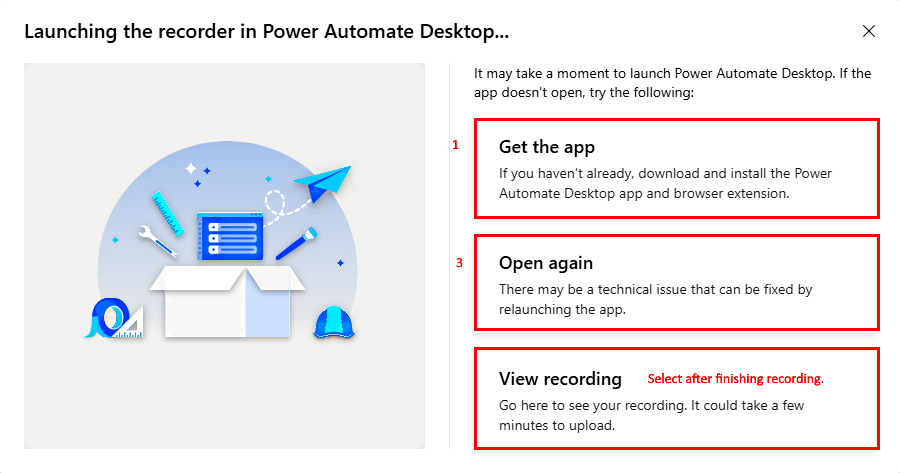
使用 Power Automate 錄製程式
只需一個步驟即可開始錄製您的程序。
在桌面紀錄器畫面中,選取錄製。
執行您要錄製的動作,然後選取錄製器畫面底部的完成。
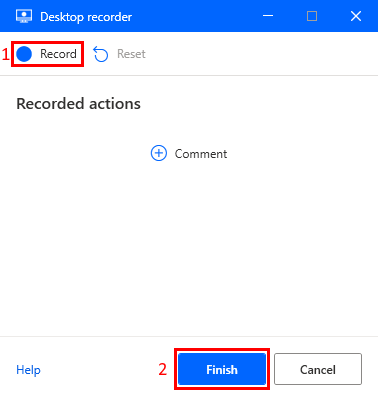
成功儲存錄製之後,請選取檢視錄製來查看錄製的步驟,並準備要進行分析的錄製。
注意
根據錄製的長度而定,可能需要經過一段時間才能使用這些動作。
記錄器功能
當您錄製動作時,動作描述會列在紀錄器畫面中。
若要從錄製中移除任何動作,請選取垃圾桶圖示。
若要暫時停止錄製,可隨時選取暫停錄製。
若要從離開的位置繼續錄製,請選取開始錄製。
若要清除所有錄製的動作並重新開始,請選取重設錄製。
錄製提示
使用這些技巧可以改善您的錄製體驗。
動作要有條理。 這包括等待紅色方塊聚焦於您嘗試與之互動的項目,然後再選取該項目 (因為會稍有延遲)。
如果有任何選取錯誤,請在錄製程式畫面中刪除動作。
如果您錄製的步驟不屬於該流程的一部分,請使用垃圾桶圖示來刪除該步驟。
準備錄製以進行分析
錄製完成後,就可以在錄製內容詳細資料畫面中檢視錄製的動作。 更重要的是在繼續之前,必須準備好要用於分析的錄製內容。
在此程序中錄製的動作可以非常詳細和具體。 為了理解這些動作並建立明確的程序圖,必須將這些動作組成群組以形成更大型活動。 程序挖掘功能現在能夠自動將相似的動作分組為活動。
請確認在進行分析之前,已從錄製中移除所有敏感資訊。 這樣做可以保護資料隱私權和安全性。 如需保護您資料的詳細資訊,請移至保護資料。
以下簡短影片說明如何準備錄製以進行分析。
將動作分組至活動
完成錄製程序之後,您可能會發現系統已為您自動建立了一些活動。 您可以選擇將這些活動保留原樣,或進行修改以進一步符合您的需求。
編輯現有的活動
以下是編輯現有活動的一些提示。
若要變更活動的開始動作,請將活動的標題向上或向下拖動至所需的起始點。
若要變更活動名稱,請選取該活動,右側會出現下拉式方塊。
您可以從下拉式功能表中的現有活動名稱中進行選擇,也可以視需要自行建立活動名稱。
新增活動
您可以在錄製活動後,將其新增至程序中。
選擇新增活動以新增活動標題。 所有在標題下方以及在下一個活動標題之前的動作都是群組的一部分。
將活動標題在動作清單中向上或向下移至您希望活動開始的位置。
在右側命名活動,並使用下拉式功能表尋找現有的活動名稱,或建立新的活動名稱。
刪除活動
若要進行分析,您至少需要兩項活動。 否則,程序對應毫無意義。
如果您不想要自動建立活動或出錯並想要刪除活動,請在命令列中選取刪除活動。
如果您不想要任何自動建立的活動,或只想要從頭開始進行,請在命令列中選取刪除所有活動。
在任何時間,請選取右上角儲存來儲存您的工作。
儲存並分析
完成分組後,請在右上角選取儲存並分析。
經過分析之後,請選取通知列中的檢視分析來移至分析頁面。
若要進一步了解,請移至分析程序。
或者,也可以選取儲存並分析旁邊的插入號,然後選取儲存,在不進行分析的情況下儲存。
選取關閉傳回程序詳細資料畫面。
群組提示
以下是一些將動作組成活動群組的提示,這對您的使用案例可能有幫助。
使用現有活動名稱:這將建立更一致和準確的程序圖。 每當儲存錄製內容,活動名稱就會出現在下拉式功能表中。 從使用該名稱的所有錄製內容中移除活動名稱後,若要從功能表中移除該活動名稱,您需要分析該記錄。
尋找模式:分析記錄的操作以尋找頻繁發生的模式,例如完成任務所採取的類似步驟或使用的常用應用程式。 將這些動作一起組成群組有助於找出常見的活動。
酌情處理:將對您有意義且與整個程序相關的動作一起組成群組。 例如,如果要分析銷售處理,您可能會將與潛在客戶產生、拓展及結案交易相關的動作一起組成群組。
考慮頻率:您可能需要將經常發生的動作一起組成群組。 這有助於找出程序中的瓶頸或自動化可能帶來好處的部分。
考慮相依性:考慮將相互依存的動作一起組成群組。 例如,如果您需要在上傳檔案之前先下載檔案,則可以將這兩個活動一起組成群組。
使用意見反應:與程序中的其他利害關係人 (例如執行工作的員工或監督程序的主管) 共同作業,以取得對於動作群組的意見反應。 他們的見解可以協助改善程序圖的正確性和實用性。
建立建議的活動名稱
作為程序負責人或共同擁有者,您可以為程序建立建議的活動名稱。 這可確保跨錄製內容的命名更加一致。
在程序詳細資料畫面中,選取建立活動名稱。
若要將新的活動名稱項目新增至建議的清單,請選取新名稱。
完成時,選取儲存。
在為錄製內容分組動作時,您新增的活動名稱會顯示在下拉式功能表中的建議名稱下。 未在建議清單中定義的任何活動都會顯示在自訂名稱底下。